-
Jimi Tux.
User deleted
Questa colorazione è basata su questo tutorial per Photoshop a cui ho fatto alcune modifiche.
L'immagine di partenza:
Image by Eden Stock
1. Andate su Colori -> Luminosità-Contrasto e aumentate il contrasto di 20.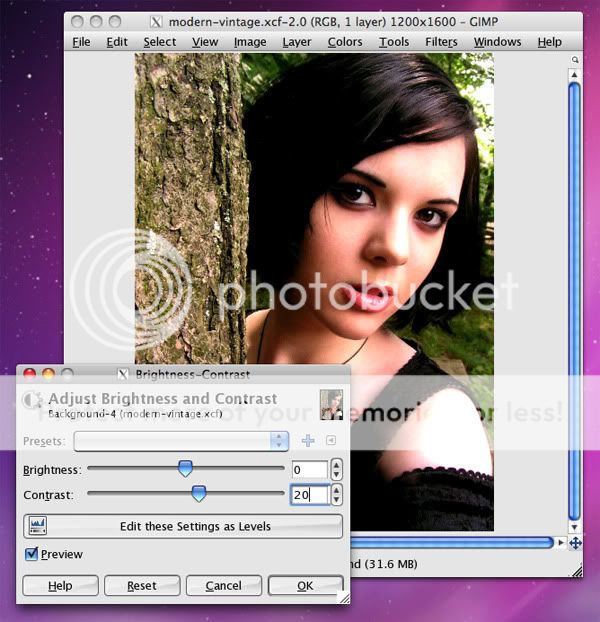
2. Andate su Colori -> Tonalità-saturazione e aumentate la saturazione di 20.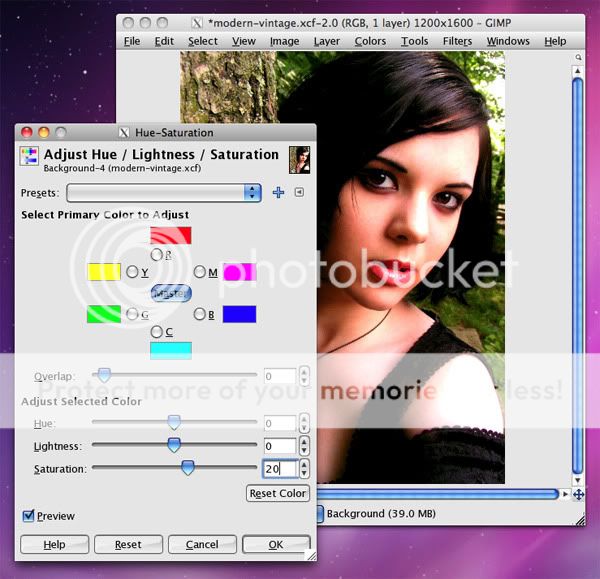
3. Ora andate su Colori -> Curve e impostate le curve come nelle figure per i tre canali.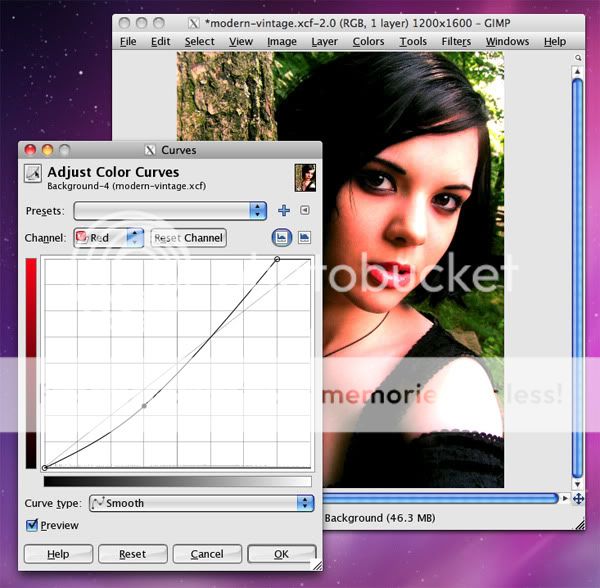
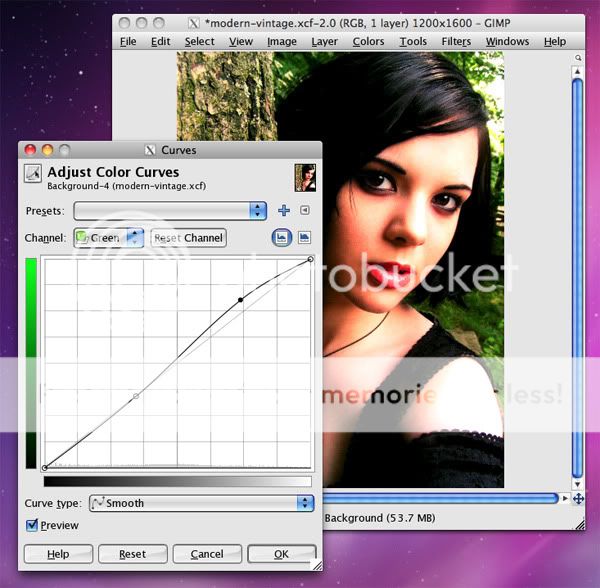
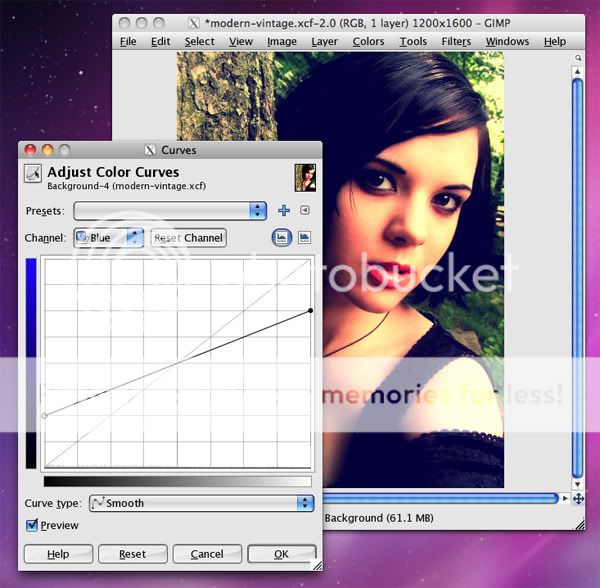
4. Duplicate il livello dell'immagine, andate su Colori -> Colorazione e inserite i valori riportati.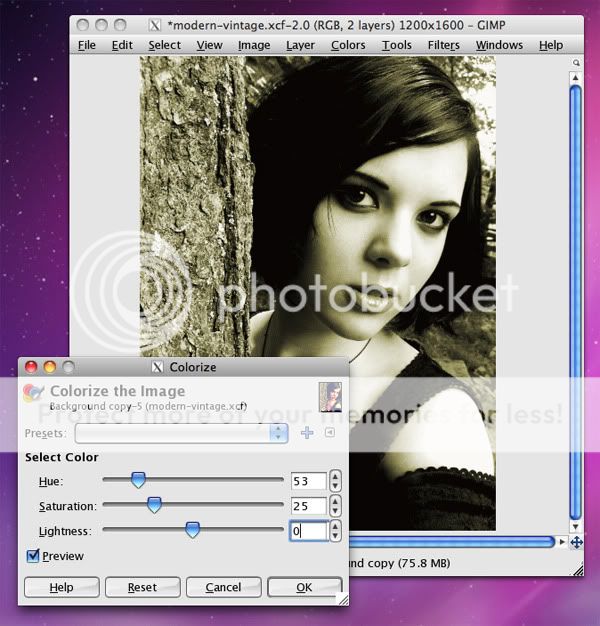
Ora impostate la modalità di fusione del livello su Colore e abbassate l'opacità al 15%.
5. Per finire create un nuovo livello, riempitelo con il colore #f3017a e abbassate l'opacità al 5%. Questo è il risultato finale:
Confronto con l'immagine di partenza:
Spero che il tutorial vi sia piaciuto ^^. -
.
*w* uhh bellissimo questo tut!
ecco il mio outcome
. -
% Nicolove.
User deleted
Ficuz!
Non mi dispiace affatto come colorazione!!!
. -
OniAn.
User deleted
molto carina jimi *-* . -
*funny princess*.
User deleted
ho usato questa http://kristyvictoria.deviantart.com/art/G...Stock-1-8218224 di http://kristyvictoria.deviantart.com/ SPOILER (click to view). -
Jimi Tux.
User deleted
Brave, ben fatti! Sono contento che il tut vi piaccia =) . -
.Kobrax..
User deleted
che bella color! . -
*Yoruichi*.
User deleted
uoooo!! bella!  .
. -
Jimi Tux.
User deleted
 .
. -
SilverDragonfly.
User deleted
CITAZIONE (Jimi Tux @ 31/1/2010, 21:05)Duplicate il livello dell'immagine, andate su Colori -> Colorazione e inserite i valori riportati.(IMG:https://i264.photobucket.com/albums/ii175/j...n-vintage-6.jpg)
Io queste impostazioni riesco a metterle da colore->colora e non colore-> colorazione.. può essere un problema di versione?. -
Jimi Tux.
User deleted
Penso di si, probabilmente hanno solo cambiato nome al comando. Io uso Gimp in inglese e da me il comando è Color -> colorize. I nomi in italiano li ho presi dalla documentazione su gimp.org ma mi sa che non viene aggiornata da alcune versioni. . -
*Yoruichi*.
User deleted
silver, io ho colore>colora e mi è venuta giusta, per cui penso sia proprio la versione.. . -
SilverDragonfly.
User deleted
infatti anche da me è color-> colora, e non color-> colorazione ^^ . -
SilverDragonfly.
User deleted
da 
a



 .
. -
Jimi Tux.
User deleted
Belle Silver **
Comunque il comando mica me lo sono inventato, sulla documentazione di gimp.org c'è scritto colorazione XD .
.
Colorazione modern vintage |





